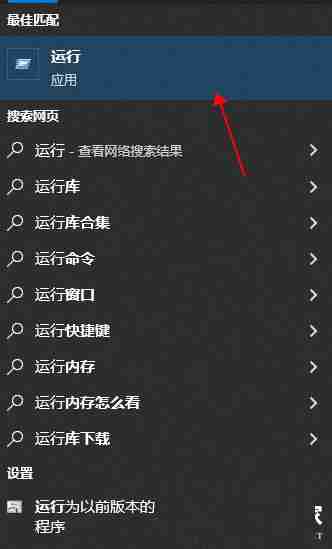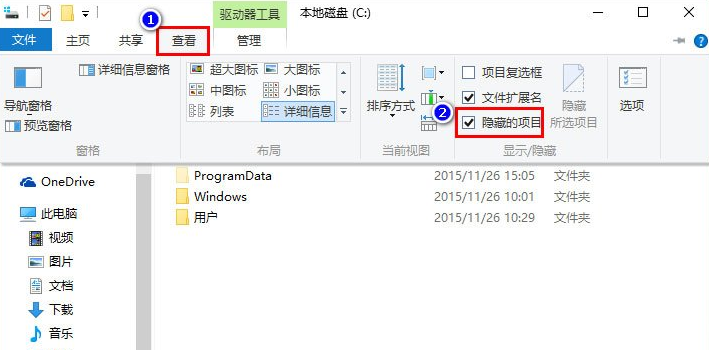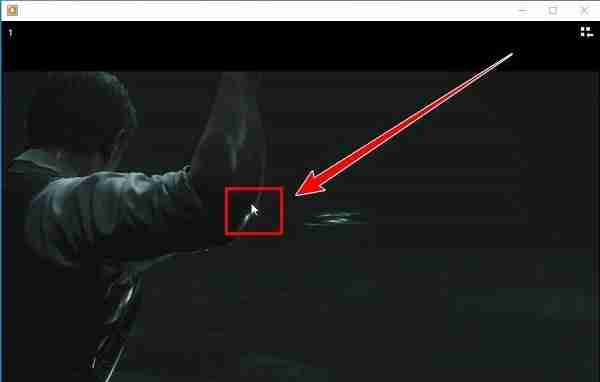win10 1909系统无法设置默认保存位置的修复方法
遇到win10 1909系统无法设置默认保存位置的问题?试试以下步骤解决:
方法一:安全模式启动
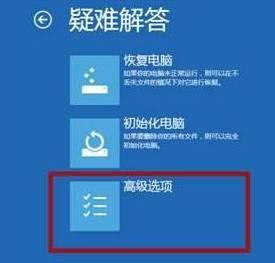
方法二:修改注册表权限
- 使用管理员账户登录系统。
- 按下“Win键 + R”,输入regedit并打开注册表编辑器。
- 找到HKEY_USERS -> S-1-5-20。
- 右键点击S-1-5-20,选择“权限”。
- 点击“添加”,输入您的用户名,点击“检查名称”并确定。
- 选择“高级” -> “高级安全设置” -> “权限”选项卡。
- 为以下用户添加“完全控制”权限:
- 您刚刚添加的用户
- NETWORK SERVICE
- 在“高级安全设置”中,勾选“替换所有子对象权限项目”,然后点击“确定”。
- 重启电脑。
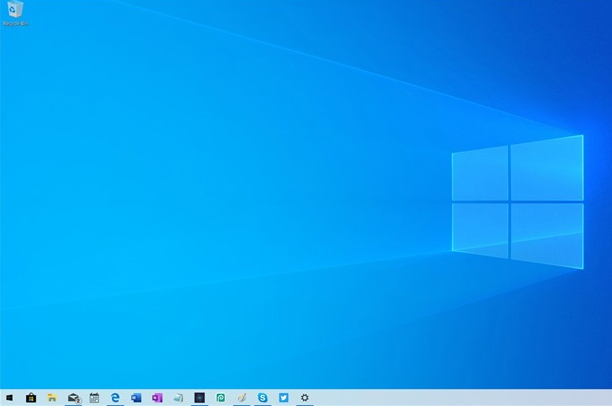
通过以上步骤,您应该能够解决Win10 1909系统无法设置默认保存位置的问题。 如果问题依旧存在,建议您进一步检查系统文件完整性或寻求专业技术支持。